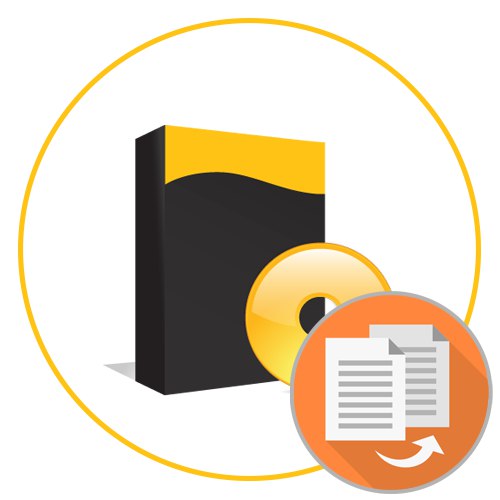اکنون کاربران به طور فعال اسناد و پرونده های مختلف را در ذخیره سازی محلی خود ذخیره می کنند. هرچه زمان بیشتری از لحظه شروع استفاده از رایانه بگذرد ، تعداد پرونده های بیشتری روی هارد دیسک ها بیشتر می شود ، زیرا همه آنها به طور دوره ای موارد غیرضروری را پاک نمی کنند و تشخیص نمی دهند. این وضعیت گاهی اوقات منجر به این واقعیت می شود که فضای آزاد در رسانه ها به سادگی تمام می شود و شما باید موارد اضافی را حذف کنید. اغلب اوقات ، برنامه هایی که با توجه به پارامترهای خاص پرونده های تکراری را پیدا می کنند و آنها را حذف می کنند ، در نتیجه مقدار مشخصی از فضای دیسک سخت یا SSD را آزاد می کنند ، به شما امکان حل یک مشکل مشابه را می دهند. امروز ما در مورد تمام نمایندگان محبوب این نرم افزار صحبت خواهیم کرد.
CCleaner
CCleaner یک برنامه رایگان و چند منظوره است که برای بسیاری شناخته شده است و تقریباً برای هر کاربر به ابزاری ضروری تبدیل می شود. به شما امکان می دهد برنامه های غیرضروری را حذف کنید ، زباله ها را هم در پارتیشن های دیسک سخت و هم در رجیستری پاک کنید. لیست گزینه های موجود شامل یکی از مواردی است که به نام آن نیاز داریم موارد تکراری را جستجو کنید... در اینجا می توانید پارامترهای جستجو را با علامت گذاری در کادرهای کنار موارد مربوطه تنظیم کنید. می توانید معیارها را براساس نام ، اندازه ، تاریخ اصلاح یا محتوا انتخاب کنید. علاوه بر این ، هیچ چیز مانع انتخاب همزمان چندین پارامتر نمی شود. بعلاوه ، توصیه می شود مشخص کنید کدام پرونده ها باید رد شوند. این شامل اشیا system سیستمی است که پنهان هستند ، با اندازه تعریف می شوند و مواردی که صفت به آنها اعمال می شود. "فقط خواندن"... قبل از شروع اسکن ، یک قسمت منطقی یا یک پوشه جداگانه نشان داده می شود که در آنجا اسکن انجام می شود. پس از آن ، فقط کلیک بر روی آن باقی مانده است "برای پیدا کردن" و صبر کنید تا روند به پایان برسد. سرعت عمل مستقیماً به اندازه کل فضای انتخابی و پارامترهای تنظیم شده بستگی دارد.
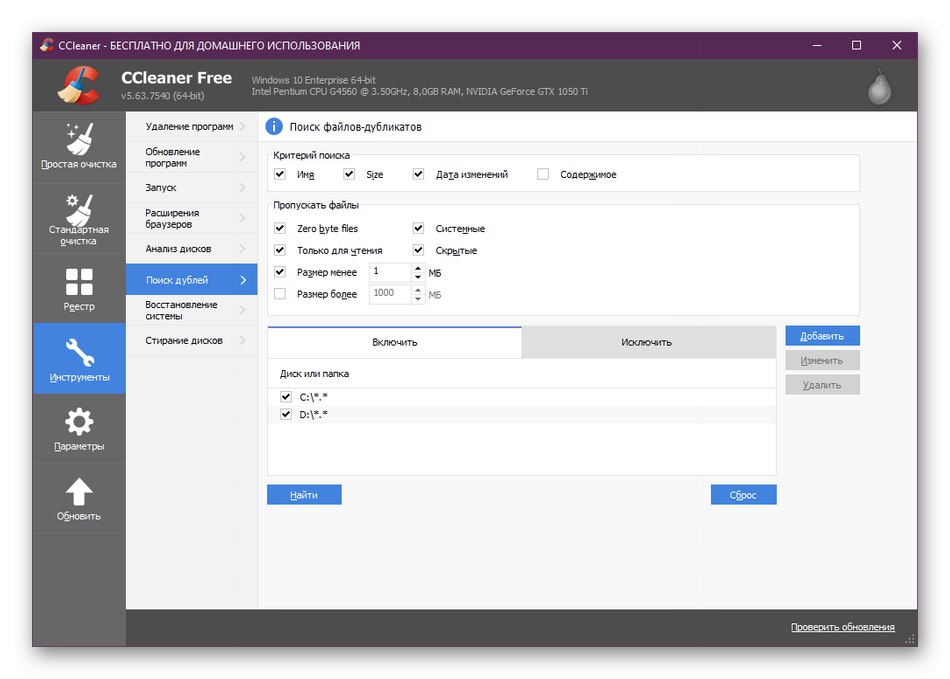
پس از یافتن پرونده ها ، اقدامی را که می خواهید انجام دهید انتخاب می کنید. به سادگی می توانید حذف یا تغییر دهید. اگر می خواهید کل دیسک را به جز یک یا چند فهرست اسکن کنید ، فراموش نکنید که آنها را در لیست موارد استثنا قرار دهید تا CCleaner به طور خودکار از این مکان بگذرد. ما به شما توصیه می کنیم با استفاده از لینک زیر در یک مرور موضوعی جداگانه در وب سایت ما با تمام گزینه های اضافی که در برنامه مورد نظر وجود دارد آشنا شوید ، زیرا تعداد زیادی از آنها در CCleaner وجود دارد.
dupeGuru
نماینده بعدی ، که اکنون مورد بحث قرار خواهد گرفت ، dupeGuru نام دارد و همچنین به صورت رایگان توزیع می شود. در اینجا ، تمام قابلیت ها به طور خاص بر روی یافتن موارد تکراری متمرکز است ، در حالی که سایر ویژگی ها به سادگی از دست رفته اند. این باعث می شود dupeGuru یک راه حل ایده آل برای کسانی باشد که فقط این پارامترها را از نرم افزار می خواهند. در مورد خود جستجو ، این نرم افزار در بالاترین سطح اجرا می شود. توسعه دهندگان یک الگوریتم منحصر به فرد ایجاد کرده اند که قادر است اشیا not را نه تنها با همان نام یا محتوا جستجو کند ، بلکه عناصر تا حدودی مشابه را بررسی می کند ، به عنوان مثال فقط با نام یا بخشی از کد داخلی مطابقت دارد. همین الگوریتم فقط به دلیل ویژگی های ساختار بسیار سریعتر از رقبا کار می کند.

DupeGuru چندین حالت جستجوی متناسب با انواع خاصی از پرونده ها ، به عنوان مثال موسیقی یا تصاویر دارد. بسته به نوع اسکن انتخاب شده ، برنامه طیف گسترده ای از پارامترهای پرونده را هنگام اسکن ، برچسب ها و اطلاعات فراداده اضافی در نظر می گیرد. همه این موارد و تنظیمات کمکی مختلف به شما امکان می دهد برای تعامل بیشتر با آنها ، به سرعت و به درستی نسخه های تکراری را جستجو کنید. همانطور که قبلا ذکر شد ، شما می توانید dupeGuru را به صورت رایگان از وب سایت رسمی بارگیری کنید.به نظر نرسید که همه چیز به انگلیسی نوشته شده است ، این نرم افزار به طور کامل به روسی ترجمه شده است ، بنابراین در درک موارد منو هیچ مشکلی وجود ندارد.
dupeGuru را از وب سایت رسمی بارگیری کنید
SearchMyFiles
SearchMyFiles امروزه یکی از برنامه های قابل تنظیم در لیست ما است. این برنامه برای یافتن انواع فایلها در رایانه شما ، از جمله نسخه های تکراری ، طراحی شده است. علاوه بر این ، این شامل حالت های جستجو دیگری است ، اما شما می توانید در این مورد در یک بررسی جداگانه در وب سایت ما بخوانید ، و اکنون بیایید به بررسی روش پیدا کردن فایل های متناسب با پارامترهای مختلف بپردازیم. ابتدا باید حالت را انتخاب کنید انتشار را جستجو می کند... اکنون می توانید مشخص کنید که در کدام پوشه ها می خواهید عملیات مشخص را انجام دهید. نگاهی به تصویر زیر بیاندازید. همانطور که مشاهده می کنید ، SearchMyFiles منوهای بازشو زیادی با گزینه های جستجوی مختلف دارد. همه آنها را با توجه به نیاز خود نصب کنید.
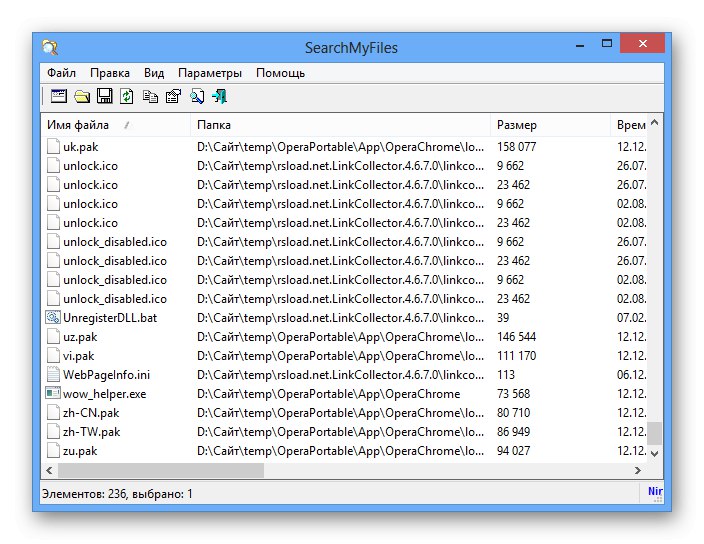
اگر می خواهید موارد تکراری را برای یک محتوای خاص پیدا کنید ، حتماً قبل از شروع اسکن ، قسمت های مناسب را پر کنید و فقط پس از آن شروع کنید. با این حال ، توصیه می شود که دوباره بررسی کنید که پیکربندی به درستی انجام شده است. سرعت اجرای کار به تعداد پوشه های انتخاب شده و پارامترهای تنظیم شده بستگی دارد. این کار معمولاً حدود ده دقیقه طول می کشد. در طول فرآیند ، تقریباً همه ظرفیت های موجود در رایانه درگیر خواهد شد ، بنابراین به احتمال زیاد قادر به انجام سایر کارها نخواهید بود ، بهتر است صبر کنید تا اسکن کامل شود. سپس می توانید خود تصمیم بگیرید که با پرونده های پیدا شده چه کاری انجام دهید. تنها عیب SearchMyFiles فقدان رابط کاربری Russified است ، بنابراین شما باید خودتان با مقادیر هر مورد از منو کنار بیایید.
AllDup
برنامه AllDup را می توان با خیال راحت یک گزینه عالی برای مبتدیانی دانست که به ندرت با نیاز به تعامل با چنین ابزاری روبرو می شوند. ویژگی این نرم افزار وجود زبان رابط روسی ، ظاهر واضح و توزیع مناسب کلیه گزینه ها در بخشهای مربوطه است. روند ایجاد یک عملیات جستجوی تکراری در AllDup بیشتر شبیه یک اصل گام به گام است ، زیرا ابتدا دایرکتوری ها را انتخاب می کنید ، سپس نوع اسکن ، پارامترهای اساسی ، روش جستجو و فیلترها را تنظیم می کنید. سپس تنها چیزی که باقی می ماند کلیک کردن بر روی است "جستجو کردن" و منتظر بمانید تا برنامه تمام شود ، که وقت زیادی از شما نمی گیرد.
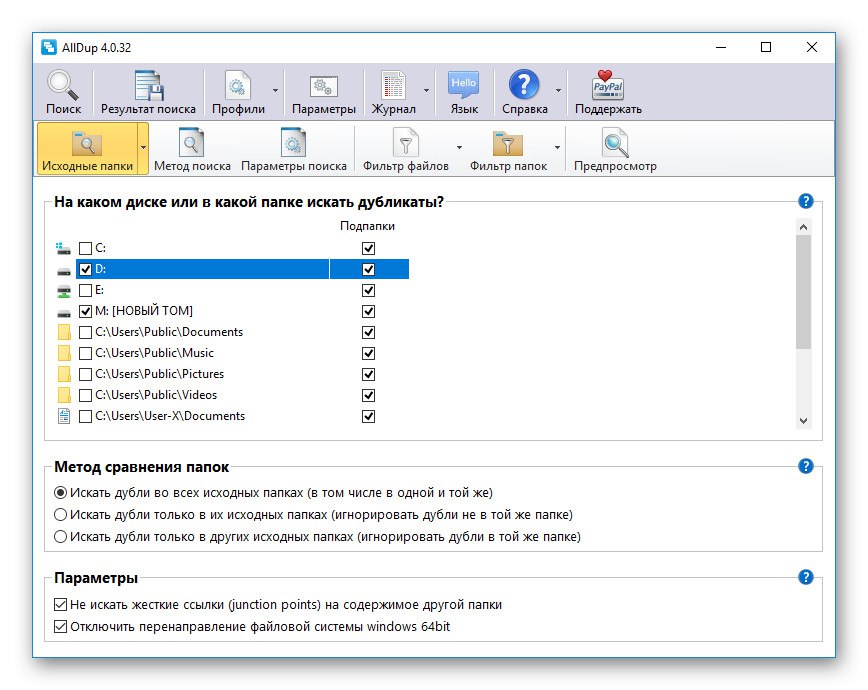
AllDup همچنین با توانایی ایجاد تعداد نامحدودی از پروفایل ها از سایر برنامه های مشابه متفاوت است. در واقع ، شما یک حساب کاربری ایجاد می کنید و یک پیکربندی جستجوی خاص را به آن اختصاص می دهید. به همین ترتیب ، اما با تنظیمات مختلف ، پروفایل های دیگری ایجاد می شوند و سپس در لحظه مناسب بین آنها جابجا می شوید. اگر از AllDup به طور مداوم استفاده می کنید و به حالت های مختلف اسکن نیاز دارید ، این مفید است. AllDup ، مانند ابزارهای قبلی ، به صورت رایگان توزیع می شود و برای بارگیری در وب سایت رسمی توسعه دهنده در دسترس است.
حذف فایل کپی
نام برنامه Duplicate File Remover از قبل نشان می دهد که برای حذف پرونده های تکراری طراحی شده است. ما توصیه می کنیم که دقیقاً برای آن دسته از کاربرانی که به توزیع واضح اشیا by بر اساس نوع علاقه مند هستند و یا به طور انحصاری با عکس ، موسیقی یا ویدئو به دنبال کبریت هستند ، توجه داشته باشید. از بین بردن پرونده تکراری نیز یک گزینه عالی برای کاربران تازه کار خواهد بود ، زیرا کل مراحل کار بصورت گام به گام اجرا می شود. هنگام راه اندازی ، جادوگر حذف نصب باز می شود. در آن شما دستورالعمل ها را می خوانید و گزینه های لازم را تعیین می کنید ، به عنوان مثال انواع پرونده ها برای جستجو و فیلترها. سپس اسکن خودکار شروع می شود و پس از مدتی نتایج روی صفحه ظاهر می شوند. سپس فقط باید تصمیم بگیرید که کدام یک از اشیا displayed نمایش داده شده باید حذف شود.

نسخه رایگان نسخه رایگان Duplicate File Remover فاقد بسیاری از پارامترهای مفید است که عملکرد کلی نرم افزار را گسترش می دهد.آنها به صورت افزونه هایی نصب می شوند که بلافاصله به همراه نسخه پولی خریداری شده نصب می شوند. با تشکر از آنها ، می توانید با جستجوی فایلهای MP3 با استفاده از فیلترهای مختلف ، بخشهایی از محتوا را در اسناد متنی مختلف پیدا کنید و حتی صفحات ذخیره شده از اینترنت را اسکن کنید. با این حال ، برای شروع ، ما همچنان به شما توصیه می کنیم که حداقل با انجام یک یا دو اسکن ، مونتاژ رایگان را مطالعه کنید. پس از آن ، اگر Duplicate File Remover گزینه خوبی برای استفاده دائمی به نظر می رسد ، باید به فکر خرید لایسنس باشید.
فایل ردیاب کپی
Duplicate File Detector نام بسیار مشابهی با برنامه قبلی دارد ، با این حال ، اجرای عملکرد جستجوی تکراری بین آنها تفاوت قابل توجهی دارد. این نرم افزار تعداد زیادی گزینه اضافی قابل تنظیم را فراهم می کند که به شما امکان می دهد نه تنها دایرکتوری ها را برای جستجو انتخاب کنید ، بلکه همچنین می توانید طیف گسترده ای از معیارهای مطابقت را تنظیم کنید که در سایر برنامه های مشابه قابل تنظیم نیست. تمام کاری که شما باید انجام دهید این است که کادرها را برای انواع تطبیق ها ، به عنوان مثال ، با نام ، محتوا یا اندازه علامت گذاری کنید. در مرحله بعدی ، هنگامی که صحبت از اشیایی می شود که ضبط های صوتی را ذخیره می کنند ، فیلتر توسط ویژگی ها ، تاریخ ها ، اندازه ها و برچسب های اضافی انجام می شود.

در تصویر بالا می بینید که پنجره اصلی Duplicate File Detector به دو قسمت تقسیم شده است. پنل سمت چپ برای حرکت بین همه پوشه ها مورد نیاز است "کاوشگر"، محتوای آنها را مشاهده کرده و برای اسکن انتخاب کنید. در یک سمت راست ، پارامترهای جستجو تنظیم شده و تعامل با نتایج نمایش داده شده رخ می دهد. همچنین می توانید پرونده های خاصی را که می خواهید آنها را با دیگران یا با یکدیگر مقایسه کنید ، مشخص کنید. برای این ، این نرم افزار دارای یک جدول مناسب ویژه است که در آن تمام عناصر اضافه می شوند. متأسفانه ، Duplicate File Detector با پرداخت هزینه توزیع می شود ، اما یک نسخه آزمایشی با دوره 30 روز وجود دارد که در آن هیچ محدودیت عملکردی وجود ندارد ، به این معنی که شما می توانید با نرم افزار آشنا شوید و در مورد خرید آن تصمیم بگیرید.
عکس یاب کپی
به عنوان آخرین نماینده مطالب امروز ، می خواهیم برنامه Duplicate Photo Finder را در نظر بگیریم. این تمرکز منحصراً بر روی یافتن عکس است ، به همین دلیل در انتهای لیست ما قرار دارد. اگر شما علاقه مند به الك كردن یا گروه بندی تصاویر مشابه هستید ، پس این راه حل به دلیل تمركز ارزش توجه به آن را دارد. پس از انتخاب فهرست برای جستجو ، تصاویر مشابه در مقابل شما ظاهر می شود و درصد موارد مطابقت نیز در زیر نشان داده می شود. با تغییر تدریجی به نتایج زیر می توانید بلافاصله تصمیم بگیرید که با این پرونده ها چه کار کنید.

علاوه بر این ، همه موارد منطبق در فهرست های ایجاد شده جداگانه ذخیره می شوند. این به شما کمک می کند تا در آینده با حذف پرونده ها ، کپی کردن یا انجام سایر اقدامات ویرایش سریعتر با آنها تعامل داشته باشید. عکس یاب و عملکرد وجود دارد جادوگر مقایسه... به شما امکان می دهد با راه اندازی Find Duplicate Wizard پارامترها را تنظیم کرده و یک عملیات جستجوی سریع فایل را فعال کنید. اگر می خواهید درباره Duplicate Photo Finder بیشتر بدانید ، توصیه می کنیم نسخه آزمایشی آن را از وب سایت رسمی بارگیری کنید.
اکنون در اینترنت ، برنامه های بسیاری وجود دارد که عملکرد آنها به طور خاص در یافتن عکس های یکسان است. به عنوان بخشی از بررسی دیگر ما ، نویسنده به طور دقیق تمام نمایندگان محبوب این نرم افزار را بررسی کرد ، بنابراین اگر به برنامه ای برای جستجوی تصاویر نیاز دارید ، با کلیک روی پیوند زیر این مطالب را بخوانید.
جزئیات بیشتر: برنامه هایی برای یافتن عکس های تکراری
اکنون با ابزارهای مختلفی برای یافتن و از بین بردن پرونده های تکراری در رایانه خود آشنا شده اید. با استفاده از این راه حل ها ، فقط با یک اسکن ساده می توانید فضای ذخیره سازی خود را از اشیا unn غیر ضروری پاک کنید. شما فقط باید نرم افزار مناسب خود را انتخاب کنید.